Wix integration
Crie um site gratuito com Wix.com. Escolha um template incrível e personalize qualquer coisa com o construtor de sites Wix – não são necessárias habilidades de codificação.
Como integrar o PostAffiliatePro com o Wix
Esta integração descreve como integrar a loja Wix. Se você estiver usando os botões Ecwid ou PayPal no Wix, use os métodos para essas soluções.
Personalizar a página de agradecimento da loja
Faça login no seu painel Wix e edite seu site. Depois que o Editor carregar no menu do lado esquerdo, clique no botão Minha loja, vá para Páginas da loja e abra a página de agradecimento. Quando a página de agradecimento for carregada, clique no botão Adicionar no menu do lado esquerdo e, em Mais, selecione Incorporações e, a partir daí, adicione o elemento iframe HTML à sua página de agradecimento.
Agora, na barra superior do editor, encontre o Modo Dev e clique no botão para ativar o Modo Dev. Com o modo de desenvolvimento ativado, clique na barra de código da página de agradecimento que apareceu na parte inferior da tela.
Substitua o código nesta seção pelo abaixo, onde você precisa substituir #thankYouPage1 e #html1 pelos IDs de seus próprios elementos, conforme mostrado na captura de tela abaixo.
$w.onReady(function () {
$w('#thankYouPage1').getOrder()
.then((order) => {
$w('#html1').postMessage(order);
})
.catch((error) => {
});
});
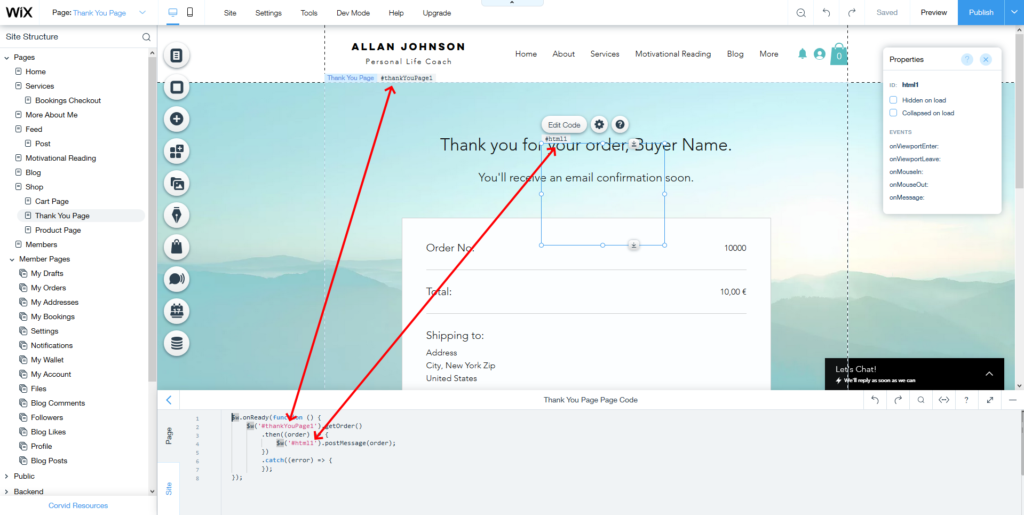
Por código de rastreamento de pedido
Ainda no editor da página de agradecimento, insira o seguinte código no elemento HTML que você adicionou à sua página:
<script id="pap_x2s6df8d" src="https://URL_TO_PostAffiliatePro/scripts/trackjs.js" type="text/javascript"></script>
<script type="text/javascript">
window.onmessage = (event) => {
if (event.data) {
var orderObject = event.data;
var totalCost = 0;
var productIds = [];
for (i = 0; i < orderObject.lineItems.length; i++) {
totalCost += orderObject.lineItems[i].totalPrice - orderObject.lineItems[i].discount;
if (orderObject.lineItems[i].taxIncludedInPrice === true) {
totalCost -= orderObject.lineItems[i].tax;
}
if (orderObject.lineItems[i].sku != undefined) {
productIds.push(orderObject.lineItems[i].sku);
} else {
productIds.push(orderObject.lineItems[i].productId);
} }
PostAffTracker.setAccountId('Account_ID'); var sale = PostAffTracker.createSale();
sale.setTotalCost(totalCost);
sale.setOrderID(orderObject.number);
sale.setCurrency(orderObject.currency);
sale.setProductID(productIds);
if (orderObject.discount !== undefined && orderObject.discount !== null && orderObject.discount.appliedCoupon !== undefined && orderObject.discount.appliedCoupon !== null) {
sale.setCoupon(orderObject.discount.appliedCoupon.code);
}
PostAffTracker.register();
}
}
</script> Se você deseja rastrear o endereço de e-mail, telefone ou nome do cliente, você pode usar as variáveis orderObject.buyerInfo.email, orderObject.buyerInfo.phone, orderObject.buyerInfo.firstName, orderObject.buyerInfo.lastName.
Dê uma olhada na documentação do Wix para ver um exemplo de todo o orderObject.
Depois de adicionar os códigos, publique a página.
Por código de rastreamento do produto
Ainda no editor da página de agradecimento, insira o seguinte código no elemento HTML que você adicionou à sua página:
<script id="pap_x2s6df8d" src="https://URL_TO_PostAffiliatePro/scripts/trackjs.js" type="text/javascript"></script>
<script type="text/javascript">
window.onmessage = (event) => {
if (event.data) {
var orderObject = event.data;
PostAffTracker.setAccountId('Account_ID');
for (i = 0; i < orderObject.lineItems.length; i++) {
totalCost = orderObject.lineItems[i].totalPrice - orderObject.lineItems[i].discount;
if (orderObject.lineItems[i].taxIncludedInPrice === true) {
totalCost -= orderObject.lineItems[i].tax;
}
if (orderObject.lineItems[i].sku != undefined) {
productId = orderObject.lineItems[i].sku;
} else {
productId = orderObject.lineItems[i].productId;
}
var sale = PostAffTracker.createSale();
sale.setTotalCost(totalCost);
sale.setOrderID(orderObject.number + '(' + i + ')');
sale.setCurrency(orderObject.currency);
sale.setProductID(productId);
if (orderObject.discount !== undefined && orderObject.discount !== null && orderObject.discount.appliedCoupon !== undefined && orderObject.discount.appliedCoupon !== null) {
sale.setCoupon(orderObject.discount.appliedCoupon.code);
}
if (i < orderObject.lineItems.length -1) {
sale.doNotDeleteCookies();
}
}
PostAffTracker.register();
}
}
</script>
Se você deseja rastrear o endereço de e-mail, telefone ou nome do cliente, você pode usar as variáveis orderObject.buyerInfo.email, orderObject.buyerInfo.phone, orderObject.buyerInfo.firstName, orderObject.buyerInfo.lastName.
Dê uma olhada na documentação do Wix para ver um exemplo de todo o orderObject.
Depois de adicionar os códigos, publique a página.
Adicione o código de rastreamento de cliques
A última etapa é adicionar o código de rastreamento de cliques a todas as páginas do seu site Wix. Para fazer isso, navegue até o painel do Wix e depois para Configurações> Código personalizado.
Na tela que se abre, cole o código que você pode obter no painel do comerciante do Post Affiliate Pro em Ferramentas> Integração> Rastreamento de cliques e adicioná-lo ao final do corpo e carregá-lo em todas as páginas uma vez.
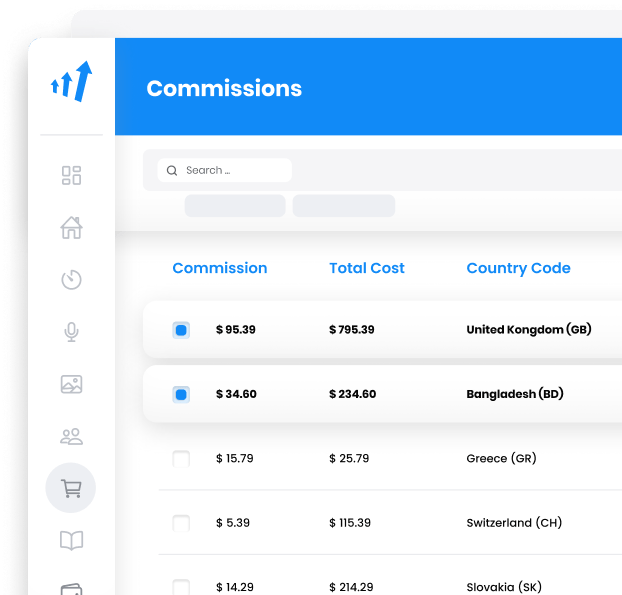
O que é o Wix?
O Wix é uma plataforma abrangente de criação e gestão de sites que permite aos usuários criar sites profissionais com facilidade. Fundado em 2006, o Wix oferece um editor intuitivo de arrastar e soltar, edição de sites para dispositivos móveis e uma ampla variedade de recursos de design. Com mais de 900 modelos profissionais, a plataforma atende a uma ampla gama de indústrias e finalidades. Seja para funcionalidades de eCommerce, integração de SEO, ferramentas de blog ou gestão de portfólios, o Wix fornece os recursos necessários para apoiar sua presença online.
A Wix foi fundada por Avishai Abrahami, Nadav Abrahami e Giora Kaplan com a visão de tornar a criação de sites acessível a todos. Os principais marcos na história da Wix incluem:
2008: Introdução do Editor Flash, permitindo que os usuários criem sites com multimídia interativa.
2012: Lançamento do Editor HTML5, fazendo a transição do Flash para uma plataforma mais moderna e compatível com dispositivos móveis.
2013: O Wix se torna uma empresa de capital aberto na NASDAQ, expandindo seu alcance global.
2019: Ultrapassa 150 milhões de usuários em todo o mundo, solidificando sua posição como um dos principais construtores de sites.
2023: Introdução do Wix Studio, uma nova plataforma projetada para agências que buscam ferramentas avançadas e opções de personalização.
A Wix atende a um público diversificado, incluindo:
Pequenas e Médias Empresas: Oferece ferramentas para agendamento online, marketing e eCommerce para ajudar os negócios a crescerem.
Profissionais Criativos: Oferece flexibilidade de design com modelos personalizáveis e recursos avançados para exibir portfólios.
Usuários do dia a dia: Apresenta uma interface intuitiva que não exige habilidades de programação, tornando a criação de sites acessível a todos.
Principais Recursos do Wix
Design e Personalização: Escolha entre mais de 900 modelos, utilize assistência de design impulsionada por IA e melhore os visuais com vídeos transparentes, máscaras de vídeo e fontes personalizadas.
Ferramentas de Negócios: Acesse um conjunto completo de eCommerce, ferramentas poderosas de SEO e conteúdo gerado por IA para otimizar e expandir seu site.
Mídia e Comunicação: Integre com o Adobe Express e utilize as ferramentas integradas de criação de vídeo para enriquecer seu site com mídias envolventes.
Escalando com o Wix Studio: Para desenvolvedores e agências, o Wix Studio oferece ferramentas avançadas de codificação e recursos de personalização para criar sites complexos e escaláveis.
Opções de Preços do Wix
Plano Light – R$17,09/mês: Recursos básicos adequados para sites pessoais ou pequenos projetos.
Plano Core – R$29,18/mês: Inclui armazenamento intermediário e ferramentas de branding para sites em crescimento.
Plano de Negócios – R$ 36,46/mês: Oferece recursos avançados para sites, ideais para empresas em expansão.
Plano Business Elite – $159,31/mês: Oferece armazenamento ilimitado e acesso ampliado para equipes de grandes empresas.
Para organizações maiores, a Wix oferece Soluções Empresariais com planos personalizados adaptados às necessidades e escalas específicas de cada negócio.
Percepções dos Usuários sobre o Wix
Os usuários frequentemente elogiam o Wix por:
Personalização: Opções de design extensivas permitem uma experiência personalizada no site.
Facilidade de uso: O editor intuitivo de arrastar e soltar torna a criação de um site simples, mesmo para iniciantes.
Alcance de Recursos: Um amplo espectro de funcionalidades atende a diversas necessidades de sites.
No entanto, alguns usuários observaram:
Complexidade para Iniciantes: Embora seja fácil de usar, a vasta gama de recursos pode ser inicialmente intimidante.
Preços: Planos de nível superior podem ser caros para alguns usuários.
Inflexibilidade do Modelo: Alterar modelos após a publicação pode ser desafiador.
Desempenho em dispositivos móveis: Alguns usuários enfrentam problemas com o desempenho do site em dispositivos móveis.
Avaliações de Especialistas sobre o Wix
Revisão do Wix 2023 | O Wix ainda vale a pena?: Uma análise detalhada das funcionalidades e usabilidade atuais do Wix.
Wix vs Squarespace | Qual é o Melhor Construtor de Sites?: Uma comparação destacando os pontos fortes e fracos de ambas as plataformas.
Avaliação do Wix E-commerce | Você deve usar o Wix para sua loja online?: Avalia as capacidades do Wix para varejistas online.
Alternativas ao Wix
Se você está explorando outros criadores de sites, considere estas alternativas:
Cada plataforma oferece recursos e estruturas de preços exclusivas, portanto, é essencial avaliar qual se alinha melhor às suas necessidades específicas.
Discover the essentials of clicks (referrals) tracking with our comprehensive guide. Learn about the importance of click tracking code, explore various code examples including simple, asynchronous, and PHP versions, and dive into advanced tracking options. Optimize your affiliate marketing strategy with expert tips on setting account IDs, managing cookies, and customizing tracking parameters. Visit now to enhance your click tracking implementation!


